Reklāma
Neskatoties uz panākumiem, Raspberry Pi ir kaut kas tāds, kas, iespējams, vienkārši atlaiž cilvēkus: līdz šim tā iestatīšana nav bijusi īpaši draudzīga lietotājam. NOOBS mērķis ir to mainīt!
Paredzēts jauniešiem tikt galā ar skaitļošanu valstīs, kur IT prasmes ir retums, Aveņu Pi ir izrādījusies pārsteidzoši populāra ierīce - īpaši ņemot vērā salīdzinoši zemo specifikācija.
Iestatīt Raspberry Pi nav grūti - tomēr tas ir nevajadzīgi iesaistīts, jo ir nepieciešama SD kartes rakstīšanas programmatūra. Vai nebūtu daudz vienkāršāk, ja Pi instalēšanas rīkus varētu vienkārši nokopēt SD kartē un palaist datoru?
Acīmredzot Raspberry Pi fonds domāja, ka viņi ir izlaiduši NOOBS - rīku instalācijas pilnveidošanai, vairāku operētājsistēmu darbināšanai un jūsu OS opciju vieglai konfigurēšanai.
Kas ir NOOBS?
Tiek nodrošināta kā bezmaksas lejupielāde no Raspberry Pi vietnes, NOOBS (jauna izlaišanas programmatūra) ir lietotāja saskarne, kas ļauj ērti instalēt izvēlētās operētājsistēmas jūsu Raspberry Pi. Ir pieejamas divas lejupielādes: lielgabarīta bezsaistes instalētājs, kas lejupielādē visas pieejamās operētājsistēmas, un vienkārša, vienkārša opcija, kas ir konfigurēta tīklam uzstādīšana.
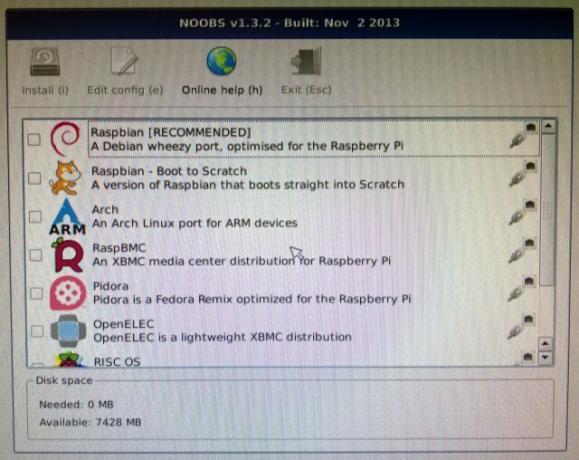
Kad instalēšana ir pabeigta (skat. Zemāk), NOOBS nodrošina arī līdzekļus Pi konfigurēšanai; iepriekš tas būtu bijis kaut kas, ko jūs varētu darīt, atverot teksta failu vai - Raspbian gadījumā Optimizējiet aveņu Pi jaudu, izmantojot RaspbianTā kā der cilvēkam ar pārāk lielu tehnoloģiju uz rokām, es nesen spēlēju ar savu Raspberry Pi, konfigurējot ierīci tā, lai tā darbotos pēc iespējas pilnīgāk. Tas turpina darboties kā ... Lasīt vairāk - komandrindas izvēlnē. Izmantojot NOOBS, konfigurēšana ir daudz vienkāršāka.
Galu galā šī lietderība ļauj ātri un ērti iestatīt un sākt darbu ar Raspberry Pi.
Vēl viens rīks, BerryBoot ir pieejams arī vairāku operētājsistēmu instalēšanai 3 veidi, kā ielādēt vairākas operētājsistēmas uz aveņu PiVairāku projektu darbināšanai Raspberry Pi parasti katram ir nepieciešama atšķirīga operētājsistēma vai konfigurācija, to vislabāk var sasniegt ar vairākām SD kartēm. Bet vai ir veids, kā OS “divkārši sāknēt”? Lasīt vairāk uz aveņu Pi.
Jūsu Raspberry Pi OS izvēle ar NOOBS
NOOBS iestatīšana ir maldinoši vienkārša, taču pirms sākat, apskatīsim pieejamās Raspberry Pi operētājsistēmas, kuras var instalēt:
- Raspbian Kas jums jāzina par darba sākšanu ar Raspberry PiRaspberry Pi dators ir jaunākais kompakto, daudzfunkcionālo ierīču sērijā, kas piegādātas kā barebones pakete, lai gala lietotāji varētu izmantot aparatūru praktiski jebkuram skaitļošanas projektam, kas nāk uz ... Lasīt vairāk - Debian izlaidums Raspberry Pi
- OpenELEC - pilnveidota XBMC izlaišana
- RISC OS - klasiskā britu operētājsistēma
- Raspbian - versija, kas konfigurēta sāknēšanai uz darbvirsmas
- Arch - Arch Linux būve Raspberry Pi
- RaspBMC Kā izveidot Media Center, kas atskaņos jebkoNesen būvēju mediju centru. Patiesībā to ieskrāpēt - es būvēju divus. Viena no tām ir kompakta ierīce (mana Raspberry Pi), kas darbojas ar RaspBMC XBMC izplatīšanu, bet otra ir tradicionāla ... Lasīt vairāk - Raspbian ar XBMC
- Pidora - Fedora aveņu Pi dakša
Jūs varētu vēlēties instalēt vienu; jūs varētu dot priekšroku vairākiem. Tāpat kā BerryBoot, arī NOOBS ļauj dubultā palaišanu, un sesijas dati tiek uzturēti katrā OS attēlā. Tas nozīmē, ka varēsit strādāt pie pamata datorspēles izstrādes Raspbian, saglabāt savus datus pēc tam ieslēdzieties OpenELEC, lai skatītos filmu, pirms pārslēdzaties uz Raspbian, lai turpinātu darbu tur, kur aizbraucāt izslēgts.
Tagad jums vajadzētu lejupielādēt NOOBS instalētāju - Lite versiju vislabāk ir sākt, it īpaši, ja jūsu izvēlētajā SD kartē ir ierobežota vieta.
SD kartes konfigurēšana NOOBS
Lai konfigurētu SD karti NOOBS, jums būs jāizmanto darbvirsmas dators.
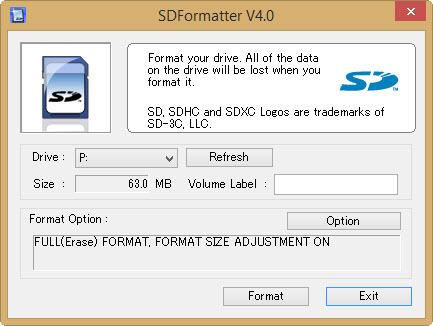
Pēc augstāk esošās lejupielādes saites izmantošanas (šeit galvenā uzmanība tiks pievērsta Lite tiešsaistes instalētājam), jums būs jāķerē arī SD kartes asociācijas formatēšanas rīks no www.sdcard.org/downloads/formatter_4.
Pēc lejupielādes instalējiet un ievietojiet SD karti karšu lasītājā. Izmantojiet formatēšanas rīku, lai izdzēstu un formatētu karti (visi tajā esošie dati tiks zaudēti), pārliecinoties, ka ir izvēlēts pareizais diska burts.
Pārliecinieties, vai jums ir karte, kuras ietilpība pārsniedz 4 GB. Izvēloties opcijas, izmantojiet Formāta lieluma pielāgošana operētājsistēmā Windows; Pārrakstīt formātu ja izmantojat Mac OS X. Ja izmantojat Linux, tā vietā izmantojiet gparted.
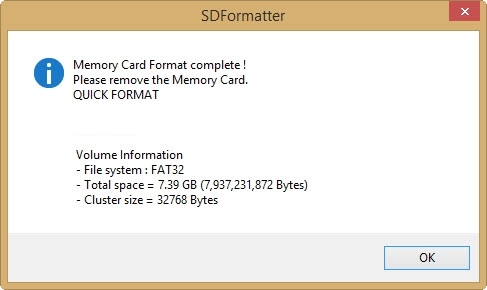
Kad esat pabeidzis, programmatūra apstiprina pārformatēšanu. Tagad ir laiks atbloķēt NOOBS lejupielādi SD kartē. Tas nozīmē, ka NOOBS zip faila saturam vajadzētu būt SD kartes saknē, nevis mapei ar nosaukumu NOOBS_lite_X_X_X.
Pēc tam jums vajadzētu droši izņemt SD karti, ievietot to Raspberry Pi un bootēt mazo datoru!
Instalējiet iecienītās Raspberry Pi operētājsistēmas
Kad jūsu Pi ir ieslēgts un ir pievienots tīkla kabelis, NOOBS palaišana prasa tikai dažus mirkļus, parādot pieejamo operētājsistēmu sarakstu.
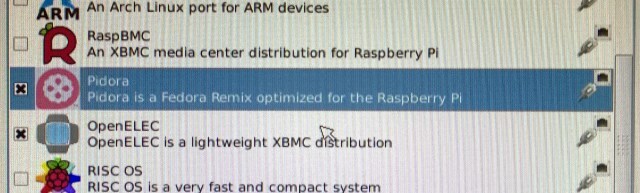
Instalēšana ir velnišķīgi vienkārša: noklikšķiniet uz vajadzīgās (-ām) operētājsistēmas (-ām) un noklikšķiniet uz Uzstādīt vai nospiediet i. Pēc tam jūs redzēsit brīdinājuma ziņojumu, kurā paskaidrots, ka dati uz kartes tiks pārrakstīti. Viss, kas jums jādara, ir piekrist turpināt un gaidīt, kad atlasītās operētājsistēmas tiek lejupielādētas un izvilktas!
Ņemiet vērā, ka ir arī iespēja kartei pievienot tukšu 512 MB ext4 formāta nodalījumu, kuru, iespējams, izmantosit, lai koplietotu datus starp vairākām instalētajām OS.
OS ir instalēts? Izmantojot NOOBS, viegli iestatiet savu Aveņu Pi
NOOBS nodrošina lietotājam dažas viegli lietojamas iespējas pēc instalēšanas.

Lai piekļūtu tiem, jums būs jātur Maiņa kā datoru zābaki. Tas atgriezīs jūs NOOBS ekrānā, kur varēsit izcelt izvēlēto OS un izmantot Rediģēt konfigur poga (vai e taustiņu), lai konfigurētu savas operētājsistēmas.
Jūs redzēsit pāris cilnes, config.txt un cmdline.txt kuru varat izmantot, lai konfigurētu, kā palaiž un darbojas konkrētā Raspberry Pi operētājsistēma. Šeit var iestatīt atmiņas opcijas, HDMI pārskenēšanu utt. Ņemiet vērā, ka šeit nevajadzētu veikt nekādas izmaiņas, ja vien nezināt, ko darāt.
Klikšķis labi, lai atgrieztos galvenajā NOOBS ekrānā, un atlasiet Iziet (Esc uz tastatūras), lai atvērtu OS izvēles izvēlni.
Ņemiet vērā, ka operētājsistēmas no šī ekrāna var pievienot arī pēc sākotnējās instalēšanas.
NOOBS: Raspberry Pi iestatīšanas risinājums iesācējiem
Vai Raspberry Pi būtu bijis veiksmīgāks, ja tas būtu piegādāts kopā ar NOOBS? Visticamāk ne. Vai tas ir labāks veids, kā iesācēji var tikt galā ar mazo datoru? Neapšaubāmi.
NOOBS būtībā vienkāršo jūsu izvēlētās Raspberry Pi OS iestatīšanu un izrādās noderīga gan pieredzējušiem, gan jauniem lietotājiem.
Vai esat mēģinājis NOOBS? Pastāstiet mums, ko jūs domājat par to komentāros.
Kristians Kavelijs ir redaktora vietnieks drošības, Linux, DIY, programmēšanas un skaidrojošo tehnoloģiju jautājumos. Viņš arī ražo The Really Useful Podcast un viņam ir liela pieredze darbvirsmas un programmatūras atbalstā. Žurnāla Linux Format līdzstrādnieks Kristians ir Raspberry Pi veidotājs, Lego cienītājs un retro spēļu ventilators.


